Camera Roll -kansion oletussijainnin muuttaminen tai palauttaminen Windows 10:ssä

Tämä opas näyttää, kuinka voit muuttaa tai palauttaa Camera Roll -kansion oletussijaintia Windows 10:ssä.

Windows 10:ssä on ollut tietoturvaongelmia. Luettelo Windows 10:n haavoittuvuuksista on "laaja" aina Spectrestä ja Meltdownista viimeisimpään Print Spooler -virheeseen . Siksi on helpotus nähdä Microsoftin kaksinkertaisen Windows 11:n tietoturvan vähentämisen .
Windows 11 tulee olemaan turvallisempi käyttöjärjestelmä kuin Windows 10. Microsoftin uusi tietoturvan painopiste Windows 11:ssä pyörii useiden avainominaisuuksien ympärillä. Katsotaanpa siis tärkeitä suojausominaisuuksia, jotka vahvistavat Windows 11:n puolustusta.
1. Trusted Platform Module (TPM)
TPM 2.0 tukee parempia salausalgoritmeja
Siitä lähtien kun Microsoft ilmoitti, että Windows 11 vaatii Trusted Platform Module (TPM) 2.0 -tuen , tästä aiheesta on tullut kiistanalainen. Vaikka TPM-sirut ovat olleet olemassa yli vuosikymmenen ajan, laitevalmistajat ja käyttäjät eivät ole toistaiseksi ottaneet niitä vakavasti.
TPM-siru on salausvarasto, joka tallentaa salausavaimia, salasanoja ja varmenteita. TPM-siru käyttää tallennettuja merkintöjä laitteiden, ohjelmistojen ja käyttäjien tunnistamiseen ja todentamiseen.
Esimerkiksi Windows 11:ssä Windows Hello toimii yhdessä TPM 2.0 -sirun kanssa sisäänkirjautumisprosessin turvaamiseksi. TPM 2.0 -siru tallentaa Windows Helloon liittyvän salaisuuden ja käyttää sitä käyttäjän todentamiseen.
Microsoftin mukaan Windows Blogsissa syy käyttää uutta TPM 2.0:aa vanhemman TPM 1.2:n sijaan johtuu siitä, että TPM 2.0 tukee parempia salausalgoritmeja.
Toisin sanoen TPM 2.0 -siru varmistaa, että Windows 11 -tietokoneet on todennettu eikä vaarannu.
2. Virtualisointiin perustuva suojaus (VBS)

Virtualization-Based Security (VBS) auttaa suojaamaan hyväksikäyttöhyökkäyksiltä
Microsoft on sisällyttänyt VBS (Virtualization-Based Security) -ominaisuuden Windows 11:een. Tämän ominaisuuden tarkoituksena on suojata tietoturvaratkaisuja hyväksikäyttöhyökkäyksiltä tallentamalla nämä ratkaisut osioon. Järjestelmän muistisegmentit on eristetty ja suojattu .
Yksinkertaisemmin sanottuna VBS ottaa osan järjestelmämuistista, eristää sen muusta käyttöjärjestelmästä ja käyttää tätä tilaa tietoturvaratkaisujen isännöintiin. Tällä Microsoft suojaa tietoturvaratkaisuja, jotka ovat useimpien kyberhyökkäysten ensisijainen kohde.
Vaikka VBS-tuki on saatavilla Windows 10:ssä, tätä ominaisuutta ei käytetä oletuksena. Microsoft muuttaa tätä Windows 11:n kanssa. Yritys on ilmoittanut, että se ottaa VBS:n käyttöön useimmissa Windows 11:n versioissa oletuksena ensi vuonna.
3. Hypervisor-Protected Code Integrity (HVCI)
Hypervisor-Protected Code Integrity on VBS:n ominaisuus, joka suojaa VBS:n luomaa eristettyä järjestelmän muistiympäristöä. HVCI varmistaa, että Windows-ydin, eli käyttöjärjestelmän aivot, ei vaarannu.
Koska monet hyväksikäytöt perustuvat ydintilan käyttöön päästäkseen järjestelmään, HVCI tekee tärkeän työn varmistaakseen, että ydin on suojattu eikä sitä voida käyttää hyökkäämiseen järjestelmään.
HVCI varmistaa, että Windowsin aivot (ydin) eivät tee mitään typerää, joka voisi vaarantaa järjestelmän turvallisuuden.
Windows 10:n mukana tulee HVCI. Mutta se heikentää vanhempien suorittimien suorituskykyä melkoisesti. Tämä on yksi syy siihen, miksi Microsoft vaatii vähintään 8. sukupolven AMD-suorittimia ja Zen 2:ta tai uudempia, koska sillä on oma laitteisto HVCI:lle.
Lyhyesti sanottuna Windows 11 on oletusarvoisesti huomattavasti turvallisempi kuin Windows 10 HVCI:n ja VBS:n käytön ansiosta.
5. UEFI Secure Boot
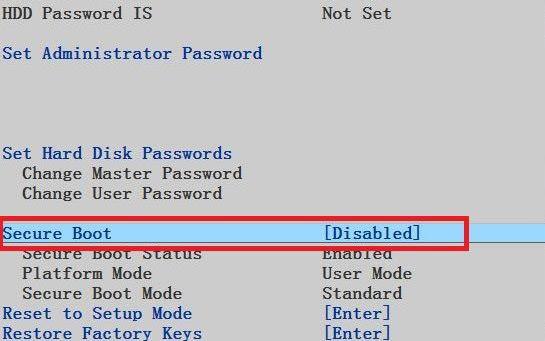
Kaikissa Windows 11 -koneissa on UEFI Secure Boot
Ennen kuin puhumme UEFI Secure Bootista , tehdään yksi asia selväksi: Kaikki Windowsin suojaustyökalut ja -protokollat eivät voi tehdä mitään, jos järjestelmäsi on vaarantunut ennen käynnistystä.
Yksinkertaisesti sanottuna, jos Windows käynnistyy haitallisella koodilla, hyväksikäyttöhyökkäys voi ohittaa kaikki suojatoimenpiteet. UEFI Secure Boot varmistaa, että näin ei tapahdu varmistamalla, että tietokone käynnistyy vain luotettavan lähteen koodilla. Tämä lähde voi olla tietokoneen valmistaja, sirujen valmistaja tai Microsoft.
Kaikissa Windows 11 -koneissa on alusta alkaen UEFI Secure Boot. Tämä antaa Windows 11 -koneille merkittävän lisäsuojan tietoturvaan verrattuna Windows 10 -laitteisiin.
Microsoft varmistaa, että uusi käyttöjärjestelmä on suojattu alusta alkaen. Turvallisuuteen keskittyvät laitteistot, kuten TPM 2.0 ja uudemmat suorittimet, mahdollistavat VBS:n ja UEFI Secure Bootin kaltaiset ominaisuudet, jotka suojaavat käyttäjiä hyväksikäyttöhyökkäyksiltä.
Useimmat Windows-käyttäjät käyttävät kuitenkin edelleen vanhempia koneita. Microsoftin on siis saatava ihmiset ostamaan uusia tietokoneita. Eikä se tule olemaan helppoa.
Tämä opas näyttää, kuinka voit muuttaa tai palauttaa Camera Roll -kansion oletussijaintia Windows 10:ssä.
Valokuvien koon ja kapasiteetin pienentäminen helpottaa niiden jakamista tai lähettämistä kenelle tahansa. Erityisesti Windows 10:ssä voit muuttaa kuvien kokoa erässä muutamalla yksinkertaisella vaiheella.
Jos sinun ei tarvitse näyttää äskettäin vierailtuja kohteita ja paikkoja turvallisuus- tai yksityisyyssyistä, voit helposti sammuttaa sen.
Yksi paikka monien toimintojen ohjaamiseen suoraan ilmaisinalueella.
Windows 10:ssä voit ladata ja asentaa ryhmäkäytäntömalleja hallitaksesi Microsoft Edge -asetuksia, ja tämä opas näyttää prosessin.
Tehtäväpalkissa on rajoitetusti tilaa, ja jos työskentelet säännöllisesti useiden sovellusten kanssa, tila saattaa loppua nopeasti, jotta voit kiinnittää lisää suosikkisovelluksiasi.
Resurssienhallinnan alareunassa oleva tilapalkki kertoo, kuinka monta kohdetta on sisällä ja valittuna tällä hetkellä avoimessa kansiossa. Alla olevat kaksi painiketta ovat myös käytettävissä tilapalkin oikealla puolella.
Microsoft on vahvistanut, että seuraava suuri päivitys on Windows 10 Fall Creators Update. Näin päivität käyttöjärjestelmän aikaisin ennen kuin yritys julkaisee sen virallisesti.
Virranhallinta-asetusten Salli herätysajastimet -asetuksen avulla Windows voi herättää tietokoneen automaattisesti lepotilasta ajoitettujen tehtävien ja muiden ohjelmien suorittamiseksi.
Jos haluat muuttaa Windows 10:n viikon ensimmäisen päivän vastaamaan asuinmaatasi, työympäristöäsi tai hallita kalenteriasi paremmin, voit muuttaa sen Asetukset-sovelluksen tai Ohjauspaneelin kautta.
Puhelimesi sovelluksen versiosta 1.20111.105.0 alkaen on lisätty uusi Useita ikkunoita -asetus, jonka avulla voit ottaa käyttöön tai poistaa käytöstä varoituksen ennen useiden ikkunoiden sulkemista, kun suljet Puhelin-sovelluksesta.
Tämä opas näyttää, kuinka Win32:n pitkien polkujen käytäntö otetaan käyttöön tai poistetaan käytöstä, jotta polut ovat yli 260 merkkiä pitkiä kaikille käyttäjille Windows 10:ssä.
Liity Tips.BlogCafeIT-ohjelmaan ja opi tässä artikkelissa, kuinka voit sammuttaa ehdotetut sovellukset (suositellut sovellukset) Windows 10:ssä!
Nykyään monien kannettavien ohjelmien käyttö saa akun tyhjenemään nopeasti. Tämä on myös yksi syy siihen, miksi tietokoneen akut kuluvat nopeasti. Alla on tehokkaimmat tavat säästää akkua Windows 10:ssä, joita lukijoiden tulisi harkita.
Halutessasi voit standardoida kaikkien tietokoneesi käyttäjien tilikuvan oletustilikuvaksi ja estää käyttäjiä vaihtamasta tilikuvaansa myöhemmin.
Oletko kyllästynyt siihen, että Windows 10 ärsyttää sinua "Hanki vielä enemmän Windowsista" -aloitusnäytöllä joka kerta, kun päivität? Se voi olla hyödyllistä joillekin ihmisille, mutta myös estää niitä, jotka eivät sitä tarvitse. Näin voit poistaa tämän ominaisuuden käytöstä.
Jos sinulla on tehokas tietokone tai sinulla ei ole monia käynnistysohjelmia Windows 10:ssä, voit yrittää vähentää käynnistysviivettä tai jopa poistaa sen kokonaan käytöstä, jotta tietokoneesi käynnistyy nopeammin.
Microsoftin uusi Chromium-pohjainen Edge-selain poistaa tuen EPUB-e-kirjatiedostoille. Tarvitset kolmannen osapuolen EPUB-lukijasovelluksen, jotta voit tarkastella EPUB-tiedostoja Windows 10:ssä. Tässä on joitain hyviä ilmaisia vaihtoehtoja.
Ehkä et tiedä, mutta yksi OneDriven käytön suurimmista eduista on sen loistava ominaisuus, nimeltään paikkamerkit.
Kameran rulla- ja Tallennetut kuvat -kansiot tulevat oletusarvoisesti Windows 10:n mukana. Seuraavassa artikkelissa kerrotaan, kuinka voit siirtää, piilottaa tai poistaa näitä kansioita, jotta ne eivät ole tiellä, sekä kuinka piilottaa niihin liittyvät kirjastot.
Kioskitila Windows 10:ssä on tila, jolla voit käyttää vain yhtä sovellusta tai käyttää vain yhtä verkkosivustoa vierailevien käyttäjien kanssa.
Tämä opas näyttää, kuinka voit muuttaa tai palauttaa Camera Roll -kansion oletussijaintia Windows 10:ssä.
Hosts-tiedoston muokkaaminen voi aiheuttaa sen, että et voi käyttää Internetiä, jos tiedostoa ei ole muokattu oikein. Seuraava artikkeli opastaa sinua muokkaamaan isäntätiedostoa Windows 10:ssä.
Valokuvien koon ja kapasiteetin pienentäminen helpottaa niiden jakamista tai lähettämistä kenelle tahansa. Erityisesti Windows 10:ssä voit muuttaa kuvien kokoa erässä muutamalla yksinkertaisella vaiheella.
Jos sinun ei tarvitse näyttää äskettäin vierailtuja kohteita ja paikkoja turvallisuus- tai yksityisyyssyistä, voit helposti sammuttaa sen.
Microsoft on juuri julkaissut Windows 10 Anniversary Update -päivityksen, joka sisältää monia parannuksia ja uusia ominaisuuksia. Tässä uudessa päivityksessä näet paljon muutoksia. Windows Ink -kynän tuesta Microsoft Edge -selainlaajennuksen tukeen, Start Menu ja Cortana ovat myös parantuneet merkittävästi.
Yksi paikka monien toimintojen ohjaamiseen suoraan ilmaisinalueella.
Windows 10:ssä voit ladata ja asentaa ryhmäkäytäntömalleja hallitaksesi Microsoft Edge -asetuksia, ja tämä opas näyttää prosessin.
Dark Mode on tumman taustan käyttöliittymä Windows 10:ssä, joka auttaa tietokonetta säästämään akun virtaa ja vähentämään vaikutusta käyttäjän silmiin.
Tehtäväpalkissa on rajoitetusti tilaa, ja jos työskentelet säännöllisesti useiden sovellusten kanssa, tila saattaa loppua nopeasti, jotta voit kiinnittää lisää suosikkisovelluksiasi.






















